 windows 10 vă permite să vă conectați în rapid cu un cod numeric în loc de o parolă mai lungă. Dacă aveți o tastatură cu o tastatură numerică, puteți utiliza tastatura numerică pentru a introduce codul PIN, după ce ați permis blocul numeric. Următorul, vă afișăm cum să activați blocul Numărul în timpul pornirii, astfel încât să nu trebuie să apăsați tasta de fiecare dată .
windows 10 vă permite să vă conectați în rapid cu un cod numeric în loc de o parolă mai lungă. Dacă aveți o tastatură cu o tastatură numerică, puteți utiliza tastatura numerică pentru a introduce codul PIN, după ce ați permis blocul numeric. Următorul, vă afișăm cum să activați blocul Numărul în timpul pornirii, astfel încât să nu trebuie să apăsați tasta de fiecare dată .
Acest lucru ar trebui să fie mult mai ușor de activat sau chiar setările implicite, luând în considerare utilizarea PIN-ului cu Windows 10. Dar surprinzător, nu este.
poate avea Opțiunea pentru a activa „Num Lock la boot” pe ecranul de configurare BIOS sau UEFI pentru a face acest lucru. Cu toate acestea, am încercat acest lucru și pur și simplu nu am funcționat, chiar și atunci când dezactivăm pornirea rapidă. Așadar, am găsit un alt mod: aveți nevoie doar de o lucrare mai mică a câmpului P>
Windows conține setări de registry care controlează starea tastelor Număr Block, blocuri de schimbare și Bloq SCRO la început. Va trebui să modificați aceste setări de jurnal, astfel încât Windows 10 să permită automat blocul la început.
Porniți editorul de înregistrare prin deschiderea meniului Start, tastând „Regedit” și apăsând Enter Enter. Acceptați anunțul lui UAC.
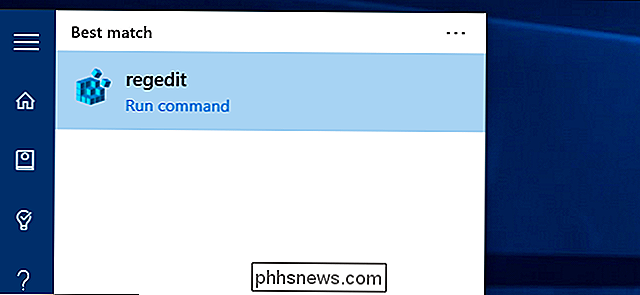
Următorul, trebuie să modificați valoarea „InitialKeyboardicators” în mai multe locuri.
În primul rând, du-te la HKEY_CURRENT_USER Control Panel Keyboard. Faceți dublu clic pe valoarea „InitialKeyboardicators” din panoul din dreapta și setați-l la „2”.
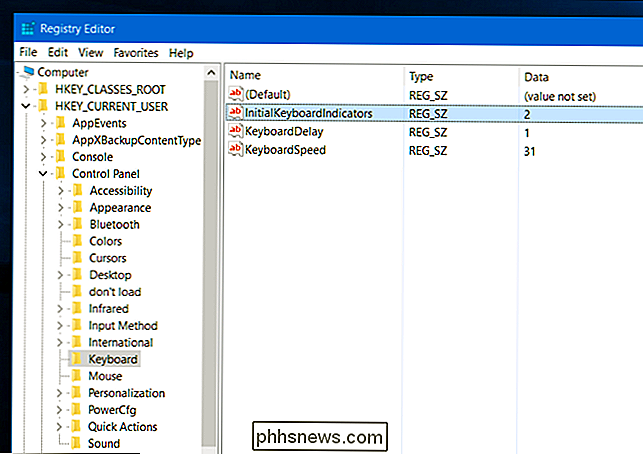
Următorul, extinde Dosarul „HKEY_USERS”. Acum trebuie să repetați procesul anterior de mai multe ori, schimbând valoarea inițialăKeboardicators în fiecare folder din folderul HKEY_USERS.
Începeți prin a merge la HKEY_USERS .DEFAULT Control Panel Keyboard și modificați Valoarea inițialyBoardicatorilor la 2. În continuare, repetați procesul pentru folderul sub dosarul .default; Acesta va începe cu un „S”. >
Pasul al doilea: Utilizați acest truc (sau dezactivați pornirea rapidă)
Odată ce ați terminat, ar trebui să puteți reporni și Windows 10 ar trebui să permită automat Num Blocați când începeți. Cu toate acestea, nu funcționează în acest fel. Funcția de pornire rapidă, cunoscută și sub numele de boot hibrid, anulează această configurație și ferestrele vor continua să înceapă cu numărul de blocare numeric.
Am găsit două modalități de a preveni acest lucru. Ați putea dezactiva începerea rapidă, dar am găsit un truc mai bun care ar trebui să funcționeze pentru dvs. fără a pierde avantajele pornirii hibride.
După rularea fișierului .reg, opriți computerul. Nu reporniți-l: Selectați opțiunea „Închidere”.
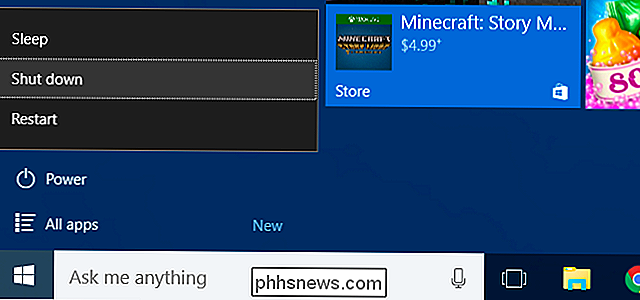
Reporniți din nou computerul. Când ajungeți la ecranul de conectare, apăsați o dată tasta Numloc Bloc pentru ao activa. Nu vă conectați la computer. Din ecranul de conectare, faceți clic pe butonul de alimentare și selectați „Închidere” pentru a opri din nou computerul.
Reporniți computerul și numărul de bloc va fi activat pe ecranul de conectare. Se pare că acest lucru pune pornirea rapidă într-o stare în care Num Lock va permite automat fiecare boot. Da, acesta este un truc ciudat, dar funcționează. (Datorită dznyrulz în reddit pentru a descoperi acest!)
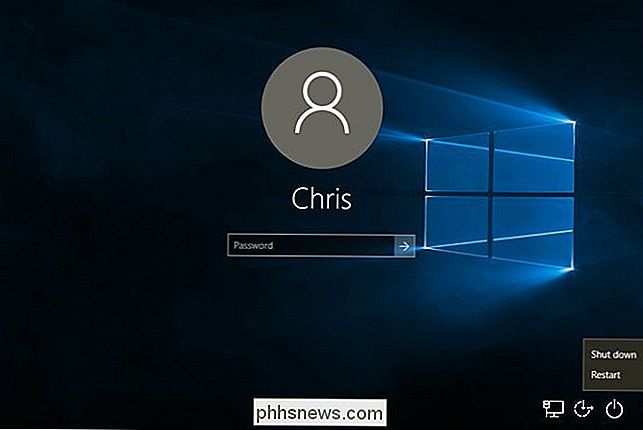
legat: argumentele pro și Contra de mod „Pornire rapidă” Windows 10
ar putea, de asemenea, să împiedice acest lucru atunci când dezactivați funcția de pornire rapidă după efectuarea în partea de sus a setărilor la înregistrare. Dacă trucul anterior nu funcționează pentru dvs., încercați să dezactivați în schimb pornirea rapidă.
Pentru a face acest lucru, deschideți panoul de control, faceți clic pe „Hardware și sunet”, faceți clic pe „Opțiuni energetice” și faceți clic pe ” Alegeți butoanele de aprindere „. Faceți clic pe linkul „Schimbați configurațiile care nu sunt disponibile în prezent în partea de sus a acestui ecran”, apoi derulați în jos și debifați opțiunea „Activați pornirea rapidă (recomandată)”. Faceți clic pe „Salvați modificările”.
Când porniți computerul, ar trebui să începeți acum un pic mai lent, poate încă câteva secunde într-un SSD, dar cheia Număr Bloc va fi activată la boot.
iv id = „ed06a5f6c9”
În mod ideal, Windows ar face toate acestea în mod implicit, dar pentru moment, este unul dintre acele lucruri care necesită un pic de Lucrați suplimentar pentru a face ceva simplu.Dar merită confortul.
Credit de imagine: John pe Flickr

Cum să vă programați EcoBee pentru a intra în modul de vacanță
Dacă mergeți în vacanță în curând și nu doriți să vă deranjeze schimbarea termostatului în timp ce încercați să jucați Familie, EcoBee vă permite să programați termostatul să intre absent în avans. Configurația unei vacanțe în ecoBee pune în mod esențial în modul absent, care reduce setările de temperatură astfel încât încălzirea sau aerul condiționat să nu funcționeze ori de câte ori este în afara casei.
(cum -To)
div> Cum să dezactivați Cortana pe ecranul Windows 10 Lock
cu actualizarea aniversară Windows 10, Cortana este acum activată în mod implicit pe ecranul de blocare, presupunând că nu a fost dezactivată complet. Dacă preferați să nu reușești să răspundeți la întrebări atunci când PC-ul dvs. este blocat, este o funcție destul de ușoară de dezactivare.
(cum-to)